Excel和数据表
Excel是UiPath的最常用的场景。本文将带领大家了了解UiPath对Excel的常用操作。例如如何打开Excel文件,读取单元格或区域,输出数据等等。
Excel/工作薄(Workbooks)是基于Excel文件,能存放各种数据的容器。能够格式化,工作表,布局,合并单元格以及多个数据表等等,其实就是你所理解的Excel。
数据表(Data tables)则是一种简单的电子表格,有一些行和列,表头都是可用可无的。
单元格(cell)是表格的最小单位。
范围(Range)是一组单元格,使用":"来隔开。
Excel 操作
UiPath有多其他操作excel的组件,例如: Read Range, Write Range, Append Range, Sort Table, Read Cell 和 Write Cell, 而数据表的操作组件有For Each Row, Output Data Table, Get Row Item, Add Data Row 以及 Build Data Table。这些组件件如其名。我们挑选几个重点的来说一说。
Excel Application Scope
Excel Application Scope是开始所有Excel世界的大门,它是一个容器,你可以用它执行要处理的excel的文件,所有的Excel的操作都需要在它内部执行。
另外,你电脑上如果没有安装Excel,也是可以使用它来执行,但是需要将它的属性“Visible”设置为false。
我们从一个简单的例子开始。有一个Excel文件,我们需要使用UiPath打开该文件,在UiPath的output中打开出其内容,最后将其保存到新文件中。
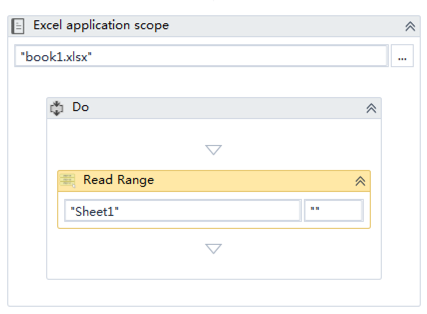
上半段如图所示,首先使用Excel Application Scope打开book1文件,然后使用Read Range来读取该文件。Excel Application Scope中指定文件目录和名称。在Read Range中,我们保持Range为“”,表示自动选择,如果需要指定可以采取类似“A1:A10”的方式,接着使用参数来接受返回的DataTable。
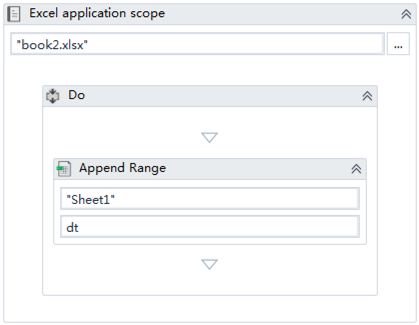
下半段,继续使用Excel Application Scope打开book2文件,如果book2文件不存在的话,会自动创建。使用Append Range来将上半段的datatable添加到新文件。另外,图中的变量dt需要更改作用域才可以在下半段使用。
打开Excel的方式:
- 使用Excel应用:Excel必须安装。进程之间可以共享数据,数据修改可见。
- 使用文件读取:仅仅支持xlsx格式,不需要安装excel,并且在后台执行。
决定打开方式的参数就是Visible。
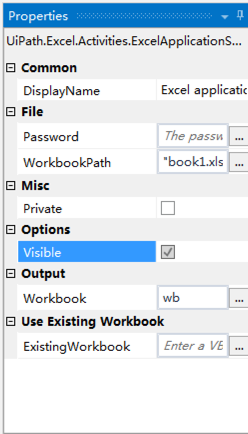
刚刚大家已经对几个组件有了一定的认知。我们继续给大家介绍
Write Range和Append Range
Write Range和Append Range有些类似,它们都需要datatable来作为入参,Write Range是用来写数据的,如果有数据的话会被覆盖;而Append会原有数据后添加数据,不会覆盖现有数据。
Read Range
Read Range用来读取一个区域的数据,返回datatable。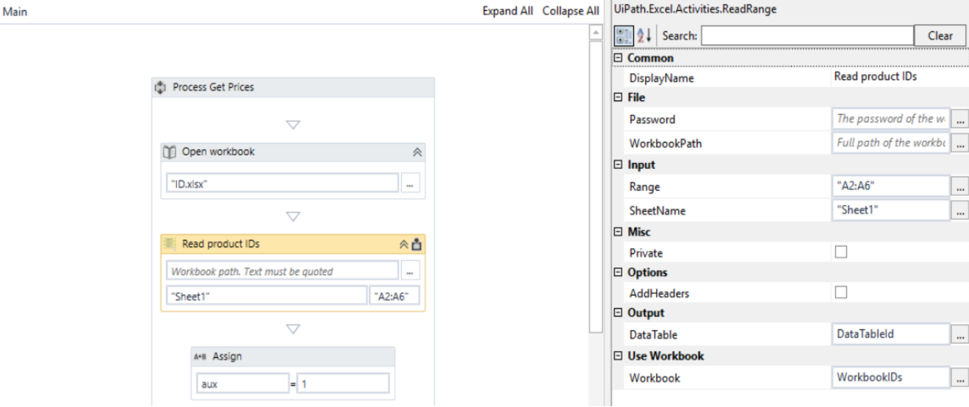
| 参数 | 描述 | 备注 |
|---|---|---|
| 出参 | Datatable | 读取数据的返回值 |
| 入参(必填) | SheetName | |
| 可选 | Range | 读取的范围,默认是自动获取所有数据 |
勾选 “Add Headers”,会将第一行也返回到datatable。
其他组件
| 组件名称 | Read Range | Read Cell | Read Column | Read Row | Write range | Write cell |
|---|---|---|---|---|---|---|
| 入参 | Range SheetName WorkbookPath 或 Workbook object | Range SheetName WorkbookPath 或 Workbook object | Range SheetName WorkbookPath 或Workbook object | Range SheetName WorkbookPath 或 Workbook object | Data Table | String |
| 出参 | Data Table | String | IEnumerable | IEnumerable | workbook | workbook |
如果需要涉及公式,是能通过Excel应用来操作哦。
例子:对比Excel的两列
目标 对比Excel的前两列,并且把结果写入第三列: 值相等: "=" 第一列值大: "a" 第二列值大:"b"
自动化思路
- 读取Excel文件
- 逐行比对列A和列B
- 将结果写入第三行
实现过程
- 使用 "Read Cell Range"来读取数据。